¿Eres un creador de música que necesita darle un nuevo toque a tus obras? ¿O quizá tienes una canción adquirida que requiere edición? ¡Garageband proporciona un espacio sin costo para que los usuarios de macOS puedan reestructurar sus proyectos de sonido!
Cómo editar Canciones con Garageband
Si tu dispositivo proviene de Apple, ya deberías tener descargado y actualizado Garageband. Si no, prueba nuestra descarga fácil para editar canciones con Garageband:
[wps_button style=”default” url=”https://easd-design.com/garageband/como-usar-garageband/” target=”blank” background=”#CC0000″ color=”#FFFFFF” size=”15″ icon=”download” wide=”no” position=”center” radius=”auto” text_shadow=”0px 1px 1px #000″ rel=”nofollow” title=”Default Button” id=”default-button” desc=”DESCARGAR”]GARAGEBAND[/wps_button]
Cómo utilizar Garageband para editar canciones Mp3
Primero, abre la aplicación Garageband.
Te encontrarás con algunas opciones. Para editar melodías preexistentes, recomendamos “Proyecto vacío”. Los otros a menudo incluyen ajustes preestablecidos de audio, destinados a mejorar la grabación de las obras en curso. Por ejemplo, la configuración de “Voz” aplica un efecto de “Voces brillantes” a cualquier audio que se encuentre en su pista principal.
¡El usuario inconsciente puede frustrarse cuando su grabación no suena nada natural! Confía en nosotros: comienza con una pizarra en blanco. Como Editar Canciones Con Garageband en 2023 La mejor aplicación para audio tiene sus ventajas Podrás hacerlo en Mp3 y editar otros formatos.
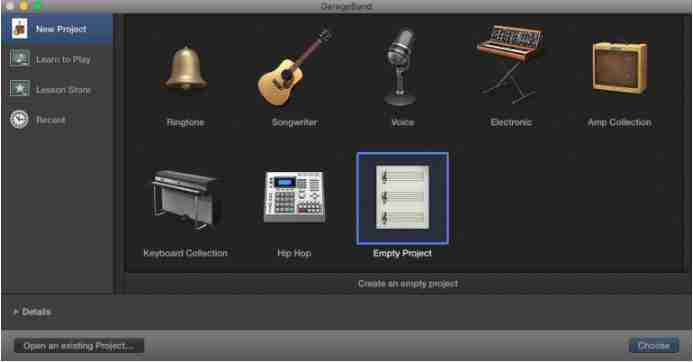
editar canciones con garageband
Incluso si estás grabando, sugeriríamos “Proyecto vacío”.
Desde aquí, te encontrarás con otra pantalla de opciones: elección del instrumento. Ya que viene con audio ya grabado, usa la configuración básica de “Micrófono”. Luego haz clic en “Crear”. ¡Estamos en el estudio!
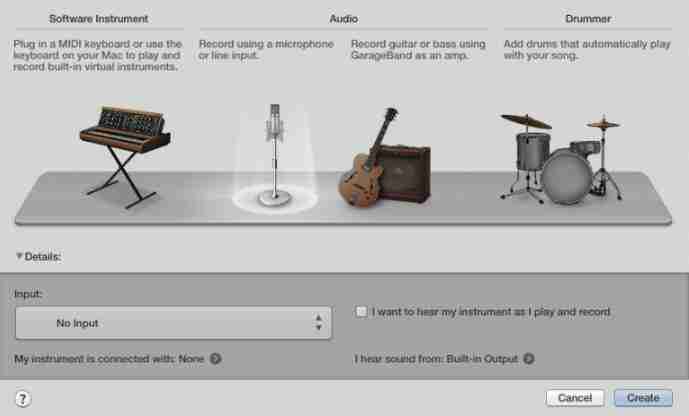
editar canciones con garageband 1
(Si también vas a grabar algo, selecciona el instrumento que mejor se adapte a tus necesidades. Advertencia: el uso de una guitarra u otro instrumento puede requerir cables específicos para interactuar con la computadora, pero obtendrás una mejor calidad de audio que, por ejemplo, una Micrófono USB)
Introducción al entorno creador de Garageband
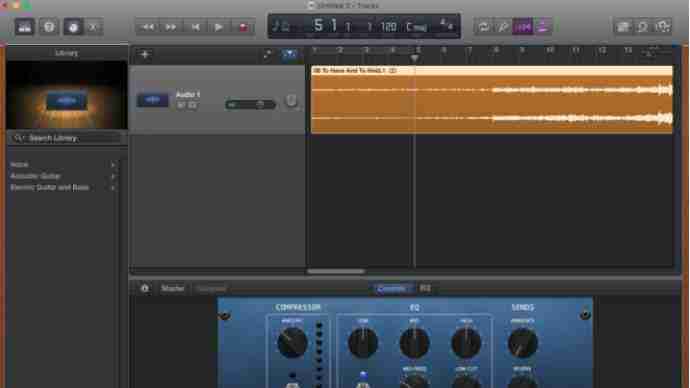
editar canciones con garageband 2
Si parece demasiado empaquetado, dirígete a los botones de arriba a la izquierda:
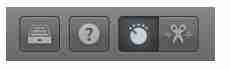
editar canciones con garageband 3
Al pulsar “Carpetas” a la izquierda, se eliminan los ajustes de sonido, que se encuentran en la barra de la izquierda; normalmente, estos ajustes agregan una nueva pista de audio con diferentes calidades de sonido.
Al presionar el ícono “Perilla” se reduce la barra de ecualización, que se puede ver en la parte inferior de la imagen: la ecualización significa ecualización y le permite modificar manualmente los filtros y las frecuencias de la música.
Tu entorno simplificado ahora se verá algo así:
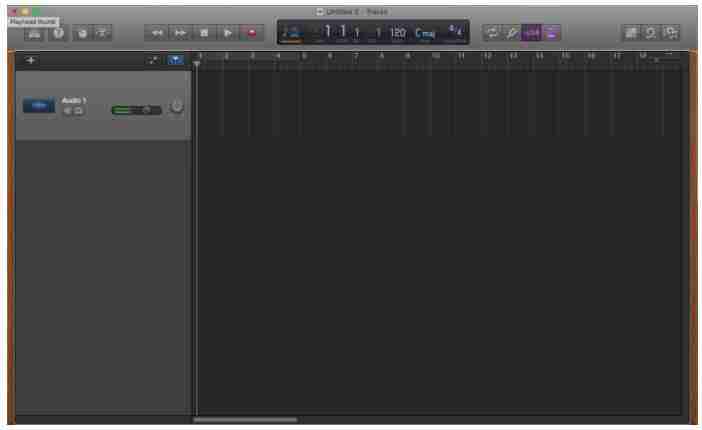
editar canciones con garageband 4
Si necesitas agregar más pistas de audio, haz clic en el botón “Nuevas pistas”:
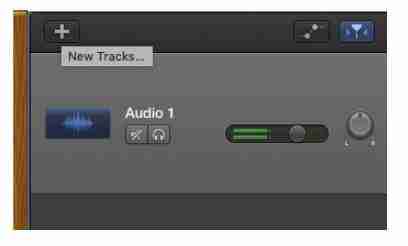
editar canciones con garageband 5
¡Sorpresa sorpresa! Aparece una nueva pista:
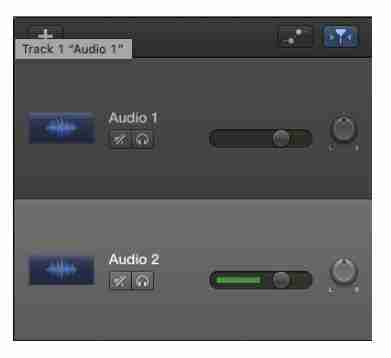
editar canciones con garageband 6
Solo recuerda que trabajar con múltiples pistas puede ser difícil. Si pulsas el botón de cancelación de ruido se silenciará una pista para facilitar la escucha. Además, puedes usar la perilla de ajuste de volumen para aumentar la salida de una sección, y el ajuste “Izquierda / Derecha” colocará su pista seleccionada más hacia un lado o hacia el otro.
¡Usa estas configuraciones para tu ventaja!
Por último, arrastra y suelta tus archivos de audio en la ventana de Garageband. Con ese simple paso, estarás listo para ponerte a trabajar.
Herramientas mas utiles para editar canciones con garageband
Manipulación de audio
Las grabaciones de audio informales pueden requerir un poco más de esfuerzo que mover, recortar y recortar:
Para mover una pieza de audio, simplemente toma el medio y luego arrástralo hacia la izquierda o hacia la derecha para mover la posición dentro de una sola pista. Subir o bajar te permitirá arrastrar tu selección a otras pistas.
Para recortar, haz clic en cualquier lado de una pista de audio. Aparecerá un cursor especial. Usa esto para acortar una pista, pero nota: todo lo que sobrescribes desaparece.
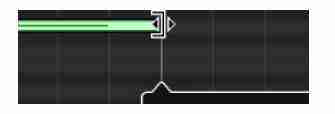
editar canciones con garageband 7
Cursor
Para recortar una pista, haz clic en su segmento de audio. Mueve el cursor al lugar que desees recortar. Finalmente, haz clic en “Control-T” para dividir el área. (Suponemos que la “T” se refiere a “Recortar”.)
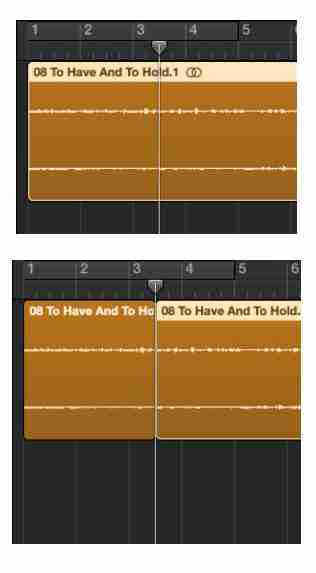
editar canciones con garageband 8
Ajuste de volumen
El botón de ajuste de volumen se puede encontrar en la pestaña de pistas. Usando este botón muestra la configuración de volumen para cada pista:
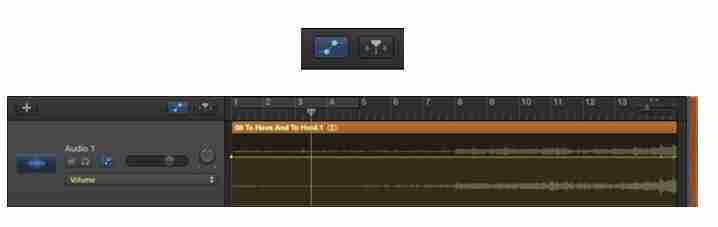
editar canciones con garageband 9
Haz clic en la línea amarilla para insertar un “mango”. Una vez que tengas dos o más, puedes comenzar a subir o bajar el volumen en áreas específicas.
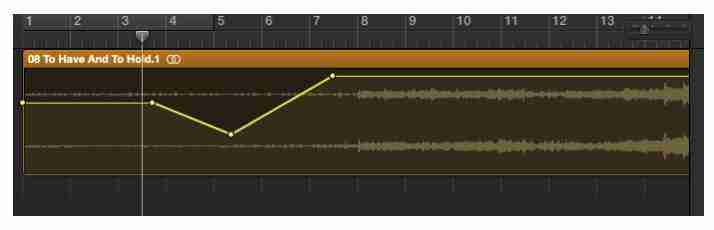
editar canciones con garageband 10
Ecualizador
Mientras Garageband ofrece opciones preestablecidas para EQ, puedes jugar con la configuración tú mismo. Al pulsar el icono se abre la configuración:

editar canciones con garageband 11
Como puedes ver que Apple diseñó las perillas para que se parezcan a las de un amplificador real. Ajusta los niveles para frecuencias bajas, medias y altas, aumenta la reverberación y más! Los botones “Información” y “Comparar” proporcionan más opciones.

editar canciones con garageband 12
Exportador
Para exportar, primero asegúrate de que tu canción “termine” donde desees. Una pequeña flecha delinea donde terminará la exportación:
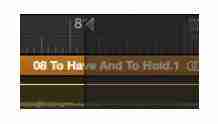
editar canciones con garageband 13
A menudo, esto aterriza demasiado a la derecha, así que ten cuidado! Tu no deseas que la exportación finalice demasiado tarde o demasiado pronto. Toma la flecha y arrastra hacia la izquierda o hacia la derecha. Dejala ir para establecer el final en la posición que has seleccionado.
A continuación, visita la pestaña “Compartir” en la parte superior de la pantalla:
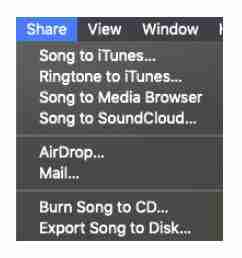
editar canciones con garageband 14
Recomendamos “Exportar canción a disco”, que crea un archivo MP3 en tu escritorio o dentro de una carpeta en tu computadora. Desde allí, puedes realizar todas las demás acciones: ¡colócalo en un correo electrónico, grabalo en un CD o colócalo en iTunes!
Edición de canciones compradas con garageband
Si acabas de comprar una canción en iTunes, pero te encontraste una parte horrible ! Tal vez sea una apertura que toma para siempre, un área aleatoriamente silenciosa o una adición que no tiene nada que ver con el resto.
Ejemplo de edicion con Garageband
La canción relajante ” Music of the Nigh t “, de “Phantom of the Opera”, tiene un atronador solo de órgano al final. En el mejor de los casos, omite este momento de pura cacofonía y sigue adelante con tu vida. En el peor de los casos, se cuela en tu lista de reproducción de “estudio tranquilo” y te da un ataque al corazón a las 3 am.
La buena noticia es que: ¡puedes editar estas canciones igual que editaste tu propia música! Sigue nuestros pasos en “El comienzo”, pero arrastra y suelta tu canción directamente desde iTunes en lugar de usar un archivo de una carpeta. Luego, ¡usa tus habilidades de manipulación de audio para eliminar ese terrible solo de órgano!
Una vez que hayas terminado, exporta la canción a iTunes con un título como “Música de la noche (Mejorado)” y reemplaza la versión anterior.
Te estarás preguntando: ¿esto está bien? ¿Puedo alterar legalmente la música? La respuesta es sí … siempre que lo hayas comprado legalmente en primer lugar, y no intentes usar ninguna de las dos versiones para uso profesional. ¡Por favor, obedezcan las leyes de derechos de autor, por el bien de todos!
Conclusión
Si planeas grabar y desarrollar música original con Garageband, hay mucho más que aprender.
Sin embargo, no necesitas un fondo de ingeniería de sonido para apreciar la conveniencia de la edición de música, ya sea que estés haciendo una grabación rápida o eliminando un solo de órgano que hizo que su presión arterial se disparara.
Esto también te interesara
[pt_view id=”26a77276iy”]
[wps_social_share services=”facebook,twitter”]
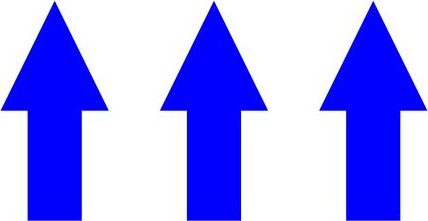
Por favor, ayúdanos a difundir esta información a la mayor cantidad de personas. Lo único que tienes que hacer, es dar click en alguno de los botones que están arriba.
De antemano te damos las gracias por tu gran ayuda.

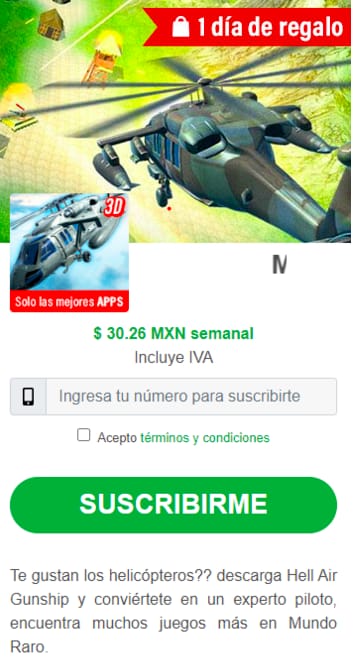
Ander
¡Wow! No tenía idea de que Garageband pudiera hacer tantas cosas. Definitivamente lo probaré.
Runa Sanmartin
¡Vaya, parece que Garageband está llegando al futuro en el 2023! ¿Alguien ya ha probado las nuevas funciones de edición de canciones? ¿Qué les parecen?
Maddox Villalba
¡Me encanta utilizar Garageband para editar canciones! Es una herramienta súper útil y fácil de usar. ¿Alguien más lo ha probado?
Rue
¡Qué genial! No puedo esperar para probar todas estas herramientas en Garageband. ¡Vamos a editar algunas canciones increíbles!
Jailyn Peris
¡Vaya! No tenía idea de que Garageband pudiera editar canciones Mp3. ¡Increíble! Definitivamente necesito probarlo.
Eira
¡Qué genial que Garageband ahora tenga herramientas más útiles para editar canciones! ¡Ya quiero probarlo! 🎶💻
Bruna
No entiendo tanto entusiasmo… Hay muchos otros programas de edición de música que llevan años ofreciendo herramientas más avanzadas que Garageband. No es tan revolucionario como parece. 🤷♂️